现在的mkv视频都带有几种语言的字幕和多种语言的音轨,mp4则只能显示一种字幕和一种语言音频,那么如何把mkv转mp4后保留自己想要的字幕和音频语言?这里的思路是先用工具转出想要的语言音频和想要的字幕,然后再转mp4并把字幕合并到mp4中。
工具/原料
MKVToolNix转想要的mkv音频
MKVExtractGUI2.4导出想要的字幕
格式工厂转mp4并合并字幕
一、从mkv视频转想要的音频
1、打开MKVToolNix,导入要转的mkv视频。可以在“轨道”中看到,此mkv视频有两条音频和多种字幕语言。
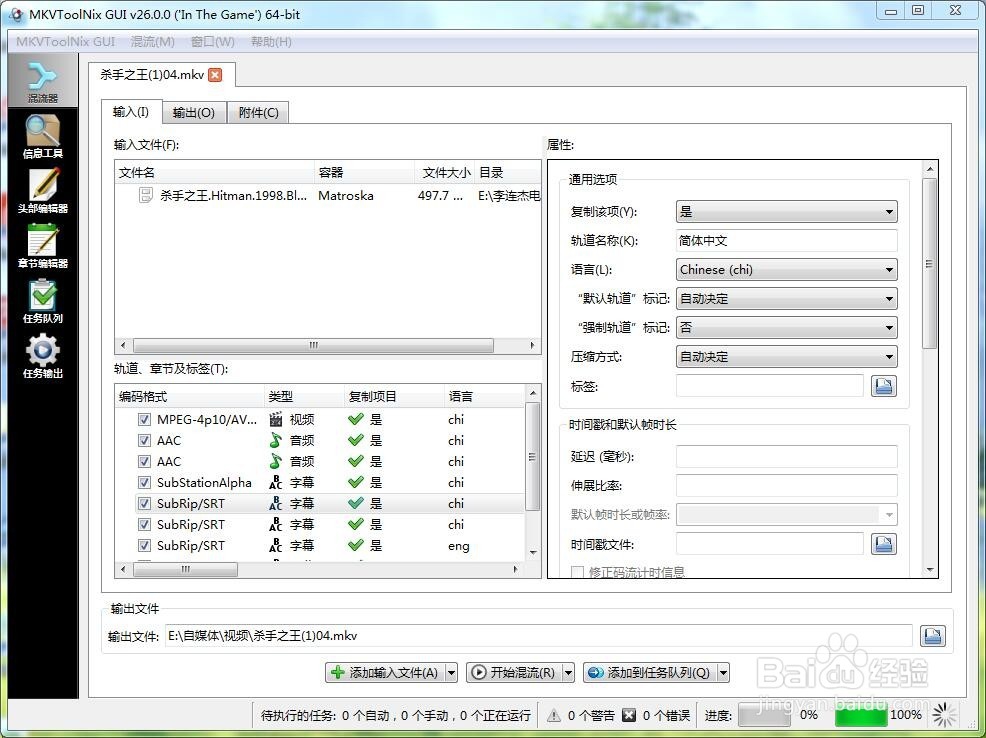
2、这里音频我们要粤语和保留两种字幕。在“轨道”中去掉相应的勾就可以了。
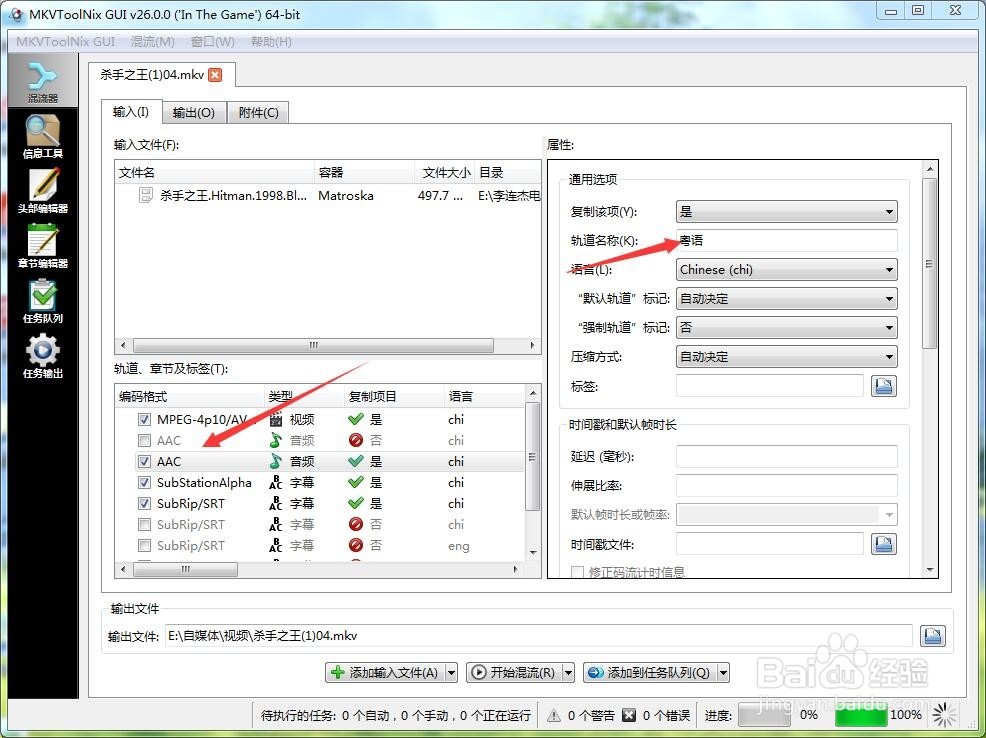
3、在“输出文件”选择一个保存路径,然后点击“开始混流”。由于并没有转码,软件很快就能完成混流。

二、导出想要的字幕
1、打开MKVExtractGUI2.4。“Input File”中导入上面转换后的mkv视频,“Output Dir”为输出文件路径。
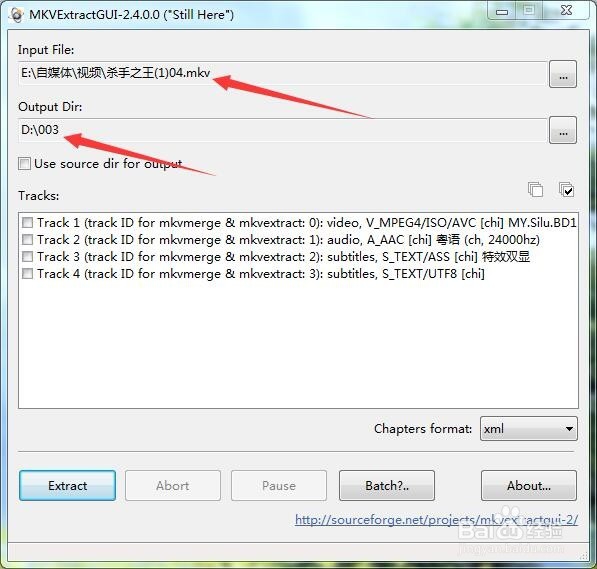
2、选择Track4,这是我们想要的简体中文字幕。然后点击“Extract”,就完成字幕的导出。

三、用格式工厂转换成带字幕的MP4视频
1、打开格式工厂,把上面转换好的mkv文件拖放到格式工厂的窗口上,会弹出选择窗口。这里选择MP4,然后点击”配置“。

2、在视频设置窗口,预设配置中选择"AVC 720p",下方窗口中找到“附加字幕”选择,在“附加字幕”右边定位到刚才导出的字幕文件,“字幕字体大小”选择“5”,“字体颜色”和“字体边框颜色”按自己的需求来选择就可以了。最后点击上面的“确定”。

3、回到选择窗口,再点击“确定”。

4、点击菜单栏上的“开始”,开始转换工作。

5、转换中可以点击“暂停”,来暂停任务。
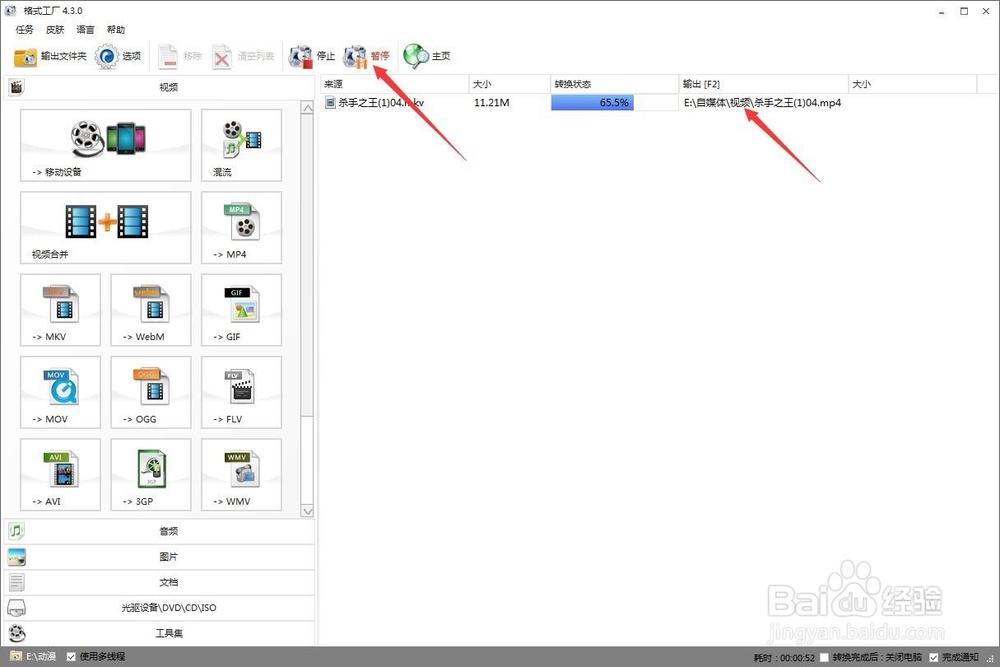
四、完成转换
1、转换完成后,打开mp4文件,想要的字幕有了,想要的语言音频也有了。
